Не получаете уведомления Gmail? 10 способов исправить
Gmail , возможно, является самым популярным почтовым веб-приложением в мире. Что не нравится? Много(Lots) места, умный почтовый ящик и отличная интеграция с остальным набором(Google’s suite) инструментов Google.
Это отличный сервис, пока вы не перестанете получать уведомления! Если вы не получаете уведомления Gmail , как раньше, один из приведенных ниже советов, скорее всего, быстро вернет вас в курс дела.

Обновите браузер рабочего стола
Поскольку уведомления Gmail на настольных системах обрабатываются вашим браузером, он может быть причиной отсутствия уведомлений Gmail . Итак, первое, что вы можете попробовать, это проверить наличие обновлений или исправлений.

Обновления браузера(Browser) (или веб-приложения) иногда нарушают совместимость с некоторыми функциями. Обычно это довольно быстро решается в обновлениях браузера.
Используйте другой браузер(Different Browser) , чтобы исключить Chrome из числа подозреваемых
Иногда уведомления не работают из-за того, что с Chrome что-то не так . Уведомления(Notifications) должны работать с другими браузерами на базе Chromium, включая Opera , Brave Browser и Microsoft Edge .
Независимо от(Regardless) того, в каком браузере вы не получаете уведомления Gmail , попробуйте какое-то время воспользоваться одним из этих других браузеров. Если вы начнете видеть уведомления Gmail , вы поймете, что проблема связана только с браузером, который вы использовали изначально. Попробуйте переустановить или обновить браузер.
Обновите или переустановите приложение Gmail

Иногда что-то может пойти не так с вашим приложением Gmail или его данными. Самый быстрый способ исправить странное поведение в приложении Gmail — проверить наличие обновлений или удалить приложение, а затем переустановить свежую копию из Play Store или App Store .
Обновите свой телефон или компьютер
Если обновление или переустановка приложения Gmail не работает, проверьте, есть ли ожидающие обновления для вашего телефона, планшета или компьютера. Вы должны поддерживать свои устройства в актуальном состоянии в любом случае, поэтому считайте это хорошим предлогом для выполнения просроченного обслуживания.

Это может исправить проблемы, когда ваш браузер или приложение были обновлены, но требует новой функции в операционной системе, до которой вы еще не обновлялись.
Дважды проверьте уведомления на рабочем столе(Check Desktop Notifications) в Chrome
В настольных системах первым шагом к тому, чтобы убедиться, что вы получаете уведомления для Gmail , является проверка настроек уведомлений рабочего стола в браузере. Это относится ко всем более поздним версиям Windows , включая 7, 8.1 и 10. Если ваша проблема связана именно с собственными уведомлениями на рабочем столе Windows 10, перейдите к следующему разделу.
В частности, для уведомлений Gmail , вот что нужно сделать, чтобы убедиться, что они активированы:
- Откройте Gmail
- Выберите Настройки(Settings)

- Выберите Просмотреть все настройки(See all settings)
- Прокрутите до раздела уведомлений на рабочем столе .(Desktop notification)

В этом разделе у вас есть несколько вариантов. По умолчанию эти уведомления отключены, но вы можете включить их двумя способами.
Первый вариант — включить уведомления о новых сообщениях. Это кажется достаточно простым, но Gmail использует систему категорий входящих сообщений. Таким образом, эта опция будет уведомлять вас только о сообщениях, которые приходят в «Основной» почтовый ящик.
Другой вариант — включить уведомления для писем, помеченных как « Важные(Important) ». Таким образом, вы будете получать уведомления только тогда, когда Gmail решит, что данное сообщение является важным, или если вы установите его как важное с помощью фильтра Gmail(set it as important with a Gmail filter) .
Не приходят уведомления Gmail(Gmail Notifications) для рабочего стола Chrome(Chrome Desktop) в Windows
Windows 10 предлагает единый центр действий, куда приложения могут отправлять уведомления. Обычно там отображаются уведомления Gmail , чтобы вы могли просмотреть, какие сообщения вы получили. Если по какой-то причине вы больше не получаете уведомления Gmail в (Gmail)Центре уведомлений Windows 10(Windows 10 Action Center) , вот что нужно сделать:
- Откройте Chrome и введите chrome://flags/#enable-native-notifications . Затем нажмите Enter .
- Рядом с « Включить собственные уведомления(Enable native notifications) » включите параметр «Использовать раскрывающееся меню».

- Перезапустите Chrome , вы можете использовать всплывающую(Relaunch) кнопку «Перезапустить».
- Затем выберите кнопку «Пуск(Start button) », а затем « Настройки(Settings) » .
- Выберите « Система»,(System) а затем «Уведомления и действия( Notifications & actions) » .
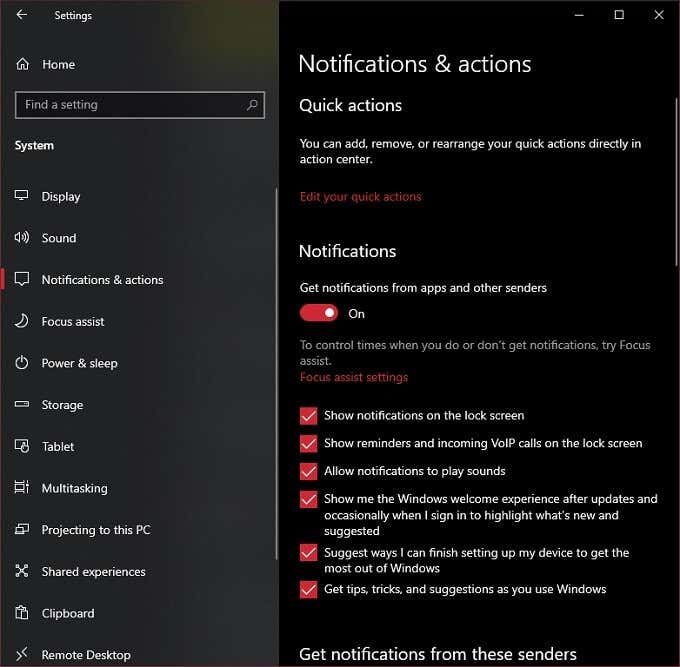
- В разделе Получать уведомления от этих отправителей(Get notifications from these senders) установите переключатель Google Chrome во включенное положение.
- Теперь выберите саму запись Google Chrome .

- На этой странице вы можете настроить способ работы уведомлений из Chrome . Наиболее важным параметром здесь является « Показывать(Show) уведомления в Центре уведомлений». Убедитесь(Make) , что для этого параметра установлено значение «Вкл.».
Если все пойдет хорошо, теперь вы должны получать уведомления Gmail в своем Центре(Action Center) уведомлений . Просто убедитесь, что вы не включили Focus Assist . Эта функция Windows отключает почти все предупреждения, чтобы вы могли работать или играть без перерыва.
Проверьте глобальные настройки уведомлений(Check Global Notification Settings) на Android и iOS

Как на Android , так и на iOS вы можете изменить глобальные настройки обработки уведомлений. Возможно, отсутствуют не уведомления Gmail , а неправильные настройки уведомлений на уровне системы. Например, у вас могут быть отключены все уведомления или вы случайно активировали режим «Не беспокоить» вашего устройства в iOS или Android .
Убедитесь, что у Gmail есть разрешения на push-уведомления(Make Sure Gmail Has Push Notification Permissions)
Push-уведомления являются функцией большинства мобильных операционных систем и устройств. И Android , и iOS управляют push-уведомлениями для каждого приложения отдельно.
Независимо(Regardless) от того, какую операционную систему вы используете, проверьте в разделе « Settings > Notifications . Затем найдите раздел приложения Gmail и убедитесь, что у него есть разрешение на отправку push-уведомлений.
Установите Gmail(Set Gmail) в качестве почтового приложения по умолчанию(Default Mail Application)
Независимо от того, используете ли вы iOS или Android , вы можете назначить определенные приложения в качестве приложений по умолчанию для определенных типов задач, таких как обработка электронной почты.
В iOS перейдите в « Настройки(Settings) », а затем найдите Gmail на левой панели. В параметрах Gmail выберите « Почтовое приложение по умолчанию» и убедитесь, что рядом с (Default Mail App)Gmail стоит синяя галочка .

Процесс в Android 10 аналогичен. Выберите « Settings > Apps . Затем выберите Gmail > Set as Default . Здесь вы можете проверить, установлен ли Gmail в качестве приложения по умолчанию для выполнения определенных действий.

Убедитесь, что приложение Gmail синхронизируется
Другая причина, по которой вы можете не получать уведомления Gmail , заключается в том, что вы вообще не получаете новую почту на свое устройство! Иногда по тем или иным причинам синхронизация Gmail прерывается. Хорошей новостью является то, что довольно легко проверить состояние синхронизации и при необходимости перезапустить ее.
В iOS откройте приложение Gmail(Gmail app) и выберите меню(menu) . Затем выберите «Настройки(Settings) », выберите свою учетную запись,(your account ) а затем «Настройки синхронизации(Sync Settings) » . Теперь все, что вам нужно сделать, это выбрать, сколько дней вы хотите синхронизировать.

В Android откройте приложение Gmail(Gmail app) и выберите меню(menu) . Затем выберите «Настройки(Settings) », выберите свою учетную запись(your account) и убедитесь, что выбран параметр «Синхронизировать Gmail(Sync Gmail ) » .

Донесение сообщения
Если все пойдет по плану, теперь у вас должны вернуться уведомления Gmail . Если вы по-прежнему не получаете уведомления Gmail , это может быть более неясная причина. Возможно, пришло время связаться со службой поддержки Google .
При этом сузить источник проблемы не должно быть слишком сложно. Если это относится к одному устройству, это почти всегда будет параметр уведомления приложения или операционной системы.
Related posts
Как отправить Private Emails в Gmail
Что такое Google Exposure Notifications для COVID Protection?
Можете ли вы удалить все электронные письма от Gmail одновременно?
Как заказать Email в Gmail
7 Best Gmail Add-Ons
Как использовать уведомления Календаря Google для поддержки атомарных привычек
Как удалить YouTube History and Search Activity
9 Особенности Hidden в Google Maps Вы должны проверить
Как использовать Google Calendar: 10 Pro Tips
Как просмотреть свой Google Maps Search History
Google My Activity: почему вы должны заботиться
4 способа минимизировать использование данных в приложении YouTube
5 лучших новых функций Gmail, которые стоит попробовать в 2019 году
Что делать, если Gmail не работает? 11 быстрых исправлений
Google Search Bar Widget Missing? Как восстановить его на Android
20 Best Gmail Add-ons and Extensions для пользователей Email Power
10 способов ускорить работу браузера Chrome
3 способа Create Borders в Google Docs
Как Export and Import Chrome Bookmarks
Как включить Off and Manage YouTube Notifications
